どこでもWi-Fiが接続できるWimaxを試してみた【Try WiMax】
ネット環境を見直そうと思い、WiMaxを15日間試せるという『Try WiMax』に申し込んでみました。WiMaxは外出先、自宅でもWi-Fiを利用することができます。どれくらいの速度が出るか楽しみです。
・・・・・・・・・・・・・・・・・・・・・・・・・・・・・・・・・・・・・・・・・・・・・・・・
UQ WiMAX ホーム – 高速モバイルインターネットをワイヤレスブロードバンドで実現
WiMaxホームページにアクセスし、「Try WiMaxレンタル」をクリックします。
<Try WiMax詳細>
・貸出期間:発送日から機器返却到着日までの15日間(下記のステップ3~5)
・申込方法:UQのホームページ、または一部量販店
ホームページから申し込む場合
1.仮登録
2.お申し込み
3.貸出機器の発送
4.受け取り
5.お試し
6.貸出機器の返却
7.UQへの貸出機器到着
申し込み翌日に貸出機器を発送したというメールが届きました。
発送は佐川急便でした。貴重品扱いでしっかり包装されています。
ルーターの他に
・キャンペーンのチラシ
・返却についての説明
・着払ゆうぱっく伝票
が同梱されていました。
※返却期限日にはUQに到着するよう貸出機器を返さないと代金を請求されるのでご注意ください。
今回借りたルーター『URoad 7000』が入っている箱です。Try WiMaxというシールが貼られていました。
<パッケージの中身>
・URoad-7000本体
・バッテリー
・ACアダプター
・USB給電ケーブル
・かんたん設定マニュアル
ホワイトやブラックもあるようですが今回私の元に届いたのはワインレッドのURoad-7000でした。
最新版のWiWmaxルータに比べるとバッテリー使用時間が約3.5時間と短いです。
まずバッテリーカバーロックを押して引き上げてから蓋をスライドさせます。
力づくでやると壊れそうなのでご注意!
バッテリーパックを入れます。金属端子の向きをよく確認してください。
USB給電ケーブル、ACアダプターとの接続口です。
本体側面。左から
・SSID、KEY、PIN番号の初期設定値。
・ランプ
・電源ボタン
<ランプ表示の意味>
左から
・WiMaxランプ:電波の強さ。強(緑色)~中(オレンジ色)~弱(赤色)
・Wi-Fiランプ:Wi-Fi動作(緑色)、Wi-Fiデータ送受信(緑色点滅)
・バッテリー/電源ランプ:バッテリー残量。100~50%(緑色)
・ルーターの電源を入れ、
・「設定」→「Wi-Fi」をオンにする
・ルーターに記載されているSSIDをタップ
・パスワード欄にKEY(8ケタ)を入力後、「Join」をタップします。
今回、WiMaxの速度を計測するためにiPhoneアプリ『Speedtest』を利用しました。
 Speedtest
Speedtest
カテゴリ: ユーティリティ
サイズ: 0.5 MB
価格:無料
・右画像:3G(Softbank) 下り約1.6Mbps
※測定場所:自宅
※測定デバイス:iPhone 4S
WiMaxの方が3Gより約2倍の速度が出ました。2倍になるとTwitterの読み込みがスムーズに!ただ動画やアプリのダウンロードになるとWiMaxも3Gもそんなに変わらないように感じました。
WiMaxでは下り最大40Mbps、上り最大15.4Mbps(システム上の最大速度)と公称しているので、せめて下り10Mbps以上ぐらい速度が出てくれるとうれしいですがなかなか難しいですね(汗)
※電波は場所や地形、建物の構造などに影響されます。皆さんのご自宅でも今回の測定結果と同じくらい速度が出るとは限りません(もちろん今回以上の速度ががでることも期待できますが・・・)。ぜひご自身でTry WiMaxに申し込んで試してみてください。
WiMAX 2 とは|UQ WiMAX – ワイヤレスブロードバンドで高速モバイルインターネット
私の場合、自宅で思ったよりWimaxの速度が出なかったのでネット環境は今まで通り
・自宅:光回線
・外出先:iPhoneの3Gもしくは無料公衆無線LANスポットを利用
に落ち着きそうです。
ファイルサイズが大きいアプリや動画を見ないのであればWiMaxをおすすめできるかもしれません。
・・・・・・・・・・・・・・・・・・・・・・・・・・・・・・・・・・・・・・・・・・・・・・・・
【PR】
▼詳しい申込方法はこちらを参考に
今なら最初の1カ月間無料で海外人気映画やドラマが見放題!「Hulu」:iPhoneやAndroidからでも視聴可
・・・・・・・・・・・・・・・・・・・・・・・・・・・・・・・・・・・・・・・・・・・・・・・・
関連記事
- iPhone設定徹底検証1:バッテリーの残量をパーセント表示にする方法
- 本日1月2日限りApple Online Storeで初売りセール中!割引率を計算してみました
- eneloop mobile booster KBC-L2Bが約2000円で手に入る!【eneloop ウェストウォーマーENW-WW2S】
- PCフリーでiOS5.0.1にアップデートしよう
- スマートフォンのバッテリー切れが不安な人に!用途別おすすめモバイルバッテリーを紹介
- 【日本語化したSiriを楽しもう!】iPhone/iPad単体でiOS 5.1にアップデートする方法
- 期間限定で無料中!iPhone対応アプリ「フラッシュライトLED」:本当に起動が速かった
- iPhone向けワンセグチューナーを購入するために9種類を検討してみた
- オシャレバッテリー!チューブ型モバイルバッテリー「MiPow Power Tube」シリーズ
- 第3世代【新しいiPad】は3/16(金)から発売!iPad 2との比較から見る新型iPadの実力
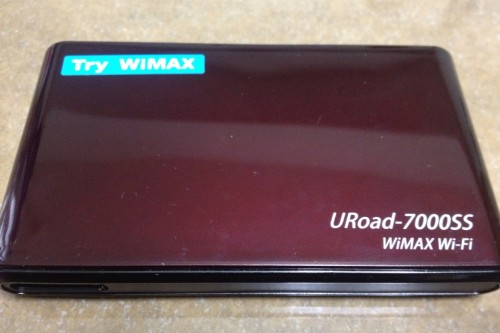

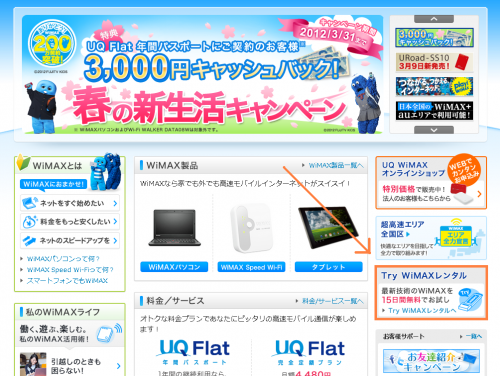
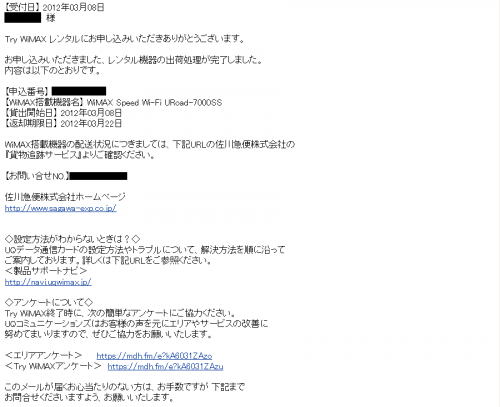











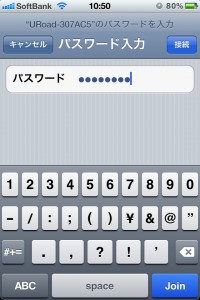
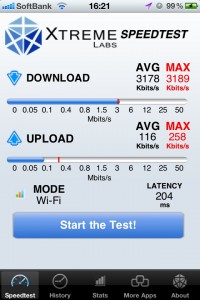
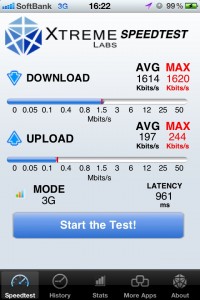
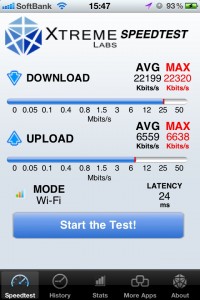


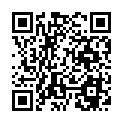
コメントはまだありません。